写真の一部を画像として保存
ペイントを起動します。1)[ファイル]-[開く]で保存している写真を開きます。
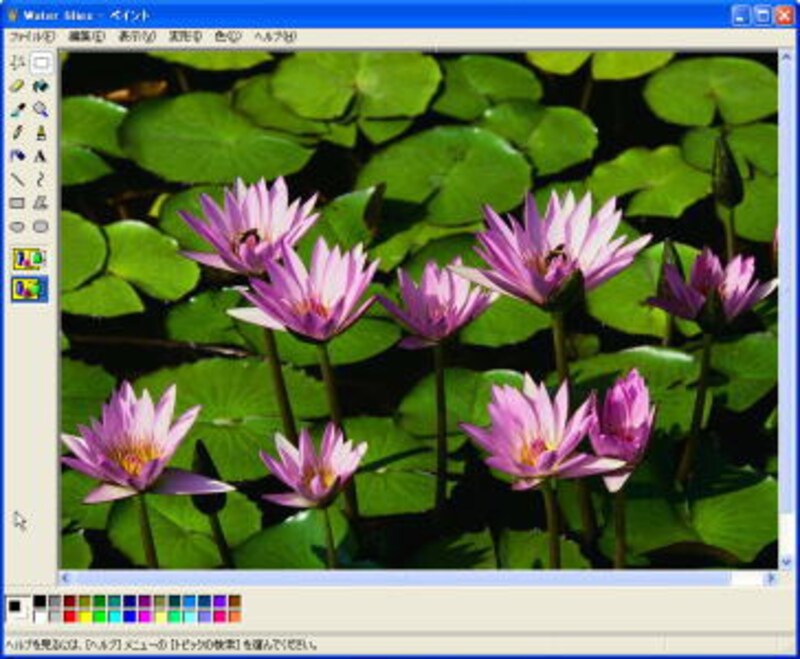
2)左側のツールボックスで[選択]ボタンをクリックし、必要な部分をドラッグします。
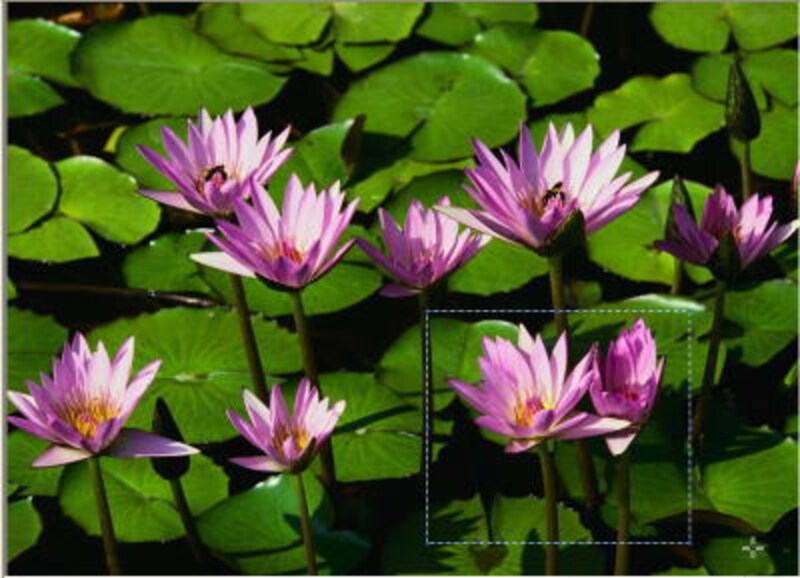
3)中で右クリックし[コピー]をクリックします。
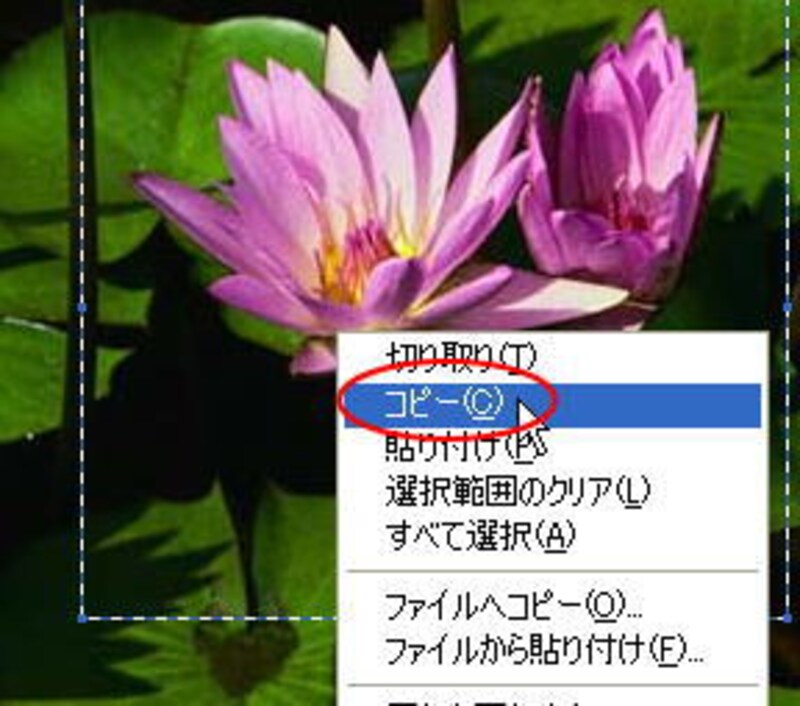
4)[ファイル]-[新規]をクリックします。今までのキャンバスを保存するかどうかの確認メッセージができますので、[いいえ]をクリックします。
5)新しいキャンバスが出ましたら、右クリックし、[貼り付け]をクリックします。
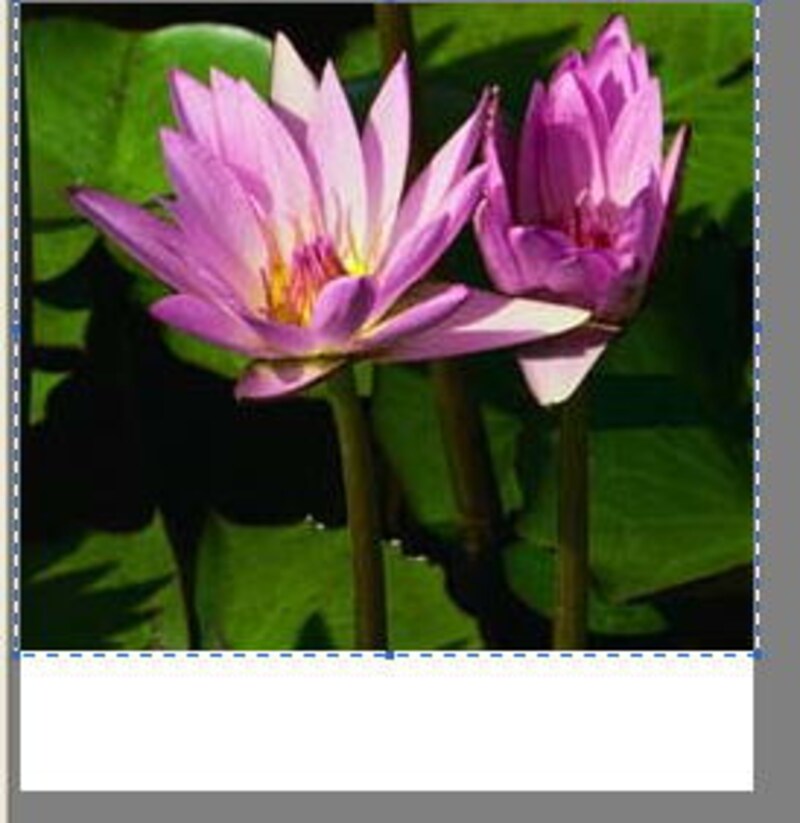
6)後は1ページ目にあるように、キャンバス部分を縮めます。写真だけになりましたら、[ファイル]-[名前を付けて保存]をクリックし、「自作画像」フォルダにお好きな名前で保存しましょう。
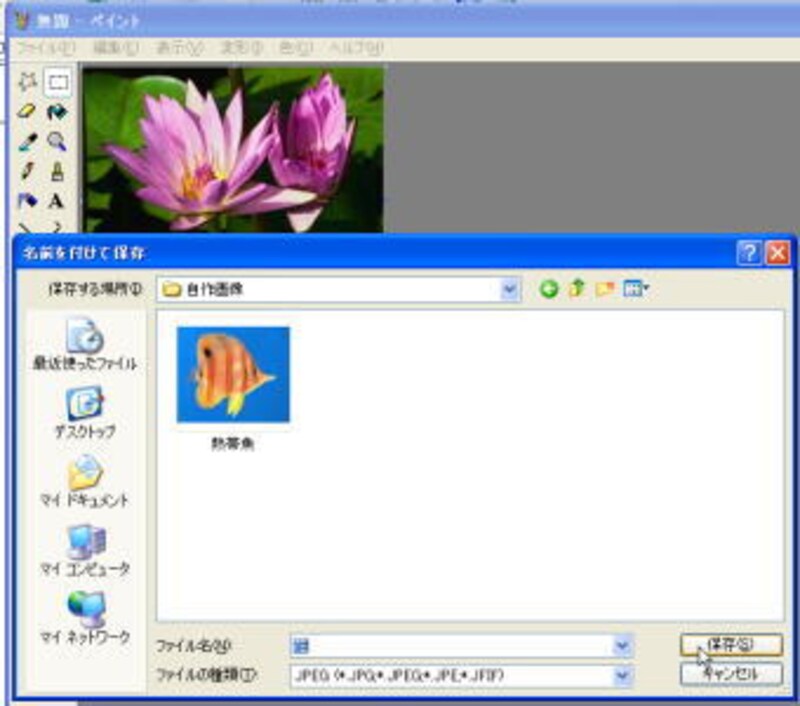
次のページでは壁紙の一部を画像として保存する方法をご説明します⇒






